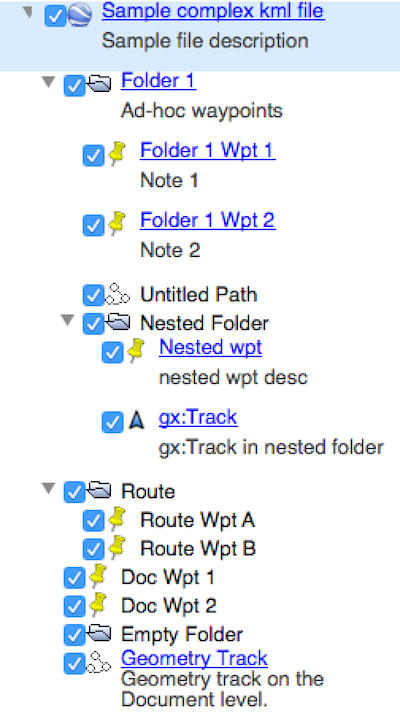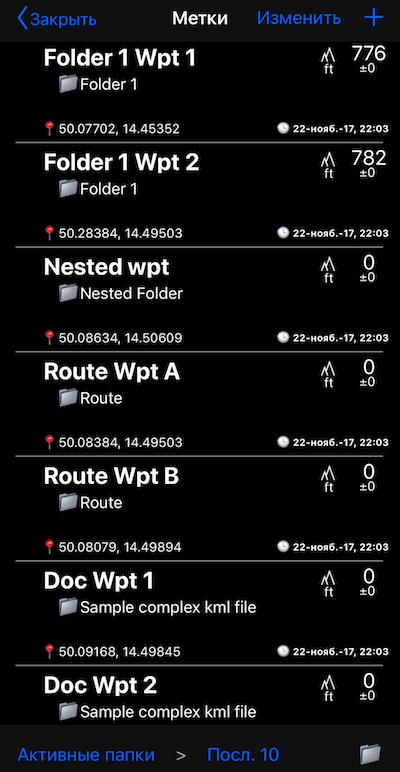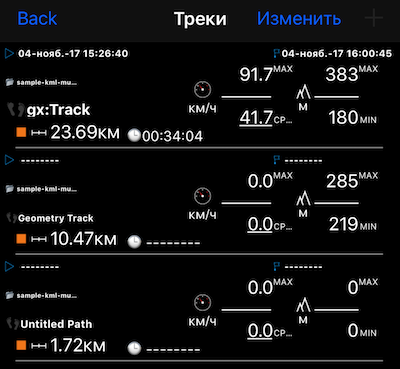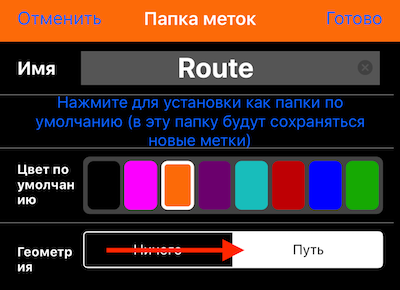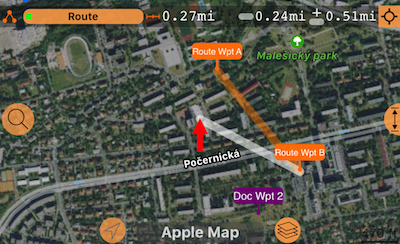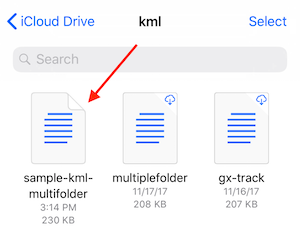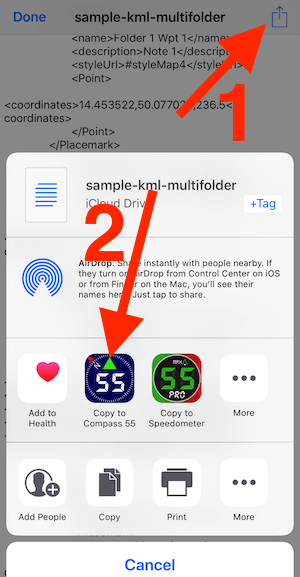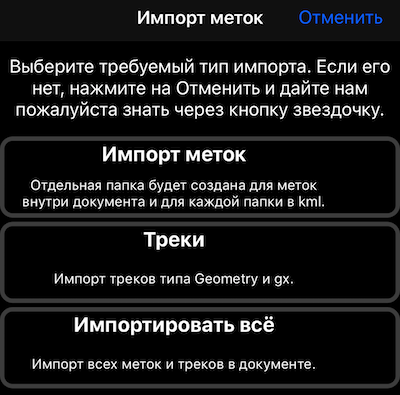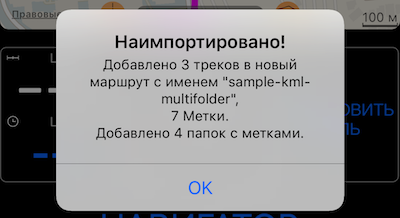Компас 55. Импорт kml.
Приложение поддерживает импорт .kml файлов от версии 1.8.5.
Импорт меток (placemark) поместит метки в каждой папке (folder) в отдельную папку меток в приложении. Все треки (Geometry и gx) из .kml файла будут помещены в один новый маршрут.
Детали импорта
Рассмотрим как происходит импорт на примере следующего kml документа:
В документе находятся:
Kml метки placemarks.
- Двe на уровне самого Document
- Двe в папке “Folder 1”
- Двe в папке “Route”
- Одна в папке “Nested Folder”
Kml треки.
Всего в документе 3 трека.
“Geometry” трек на уровне Document.
“Untitled path” (geometry с LineString) в папке “Folder 1”
“gx:Track” в “Nested folder”. Это gx:Track с элементами <when> и <gx:coord>. Этот тип трека может нести информацию о времени и соответственно при импорте посчитается скорость в точках трека.
Каким образом эти данные из kml будут представлены в приложении?
Из Placemarks с <coordinates> будут метки.
Импорт меток (placemark) поместит метки в каждой папке (folder) в отдельную папку меток в приложении.
Все треки (Geometry и gx) из .kml файла будут помещены в один новый маршрут.
Gx тип kml трека может нести информацию о времени и соответственно при импорте посчитается скорость в точках трека.
Что если какие папки меток в kml являются путём?
Так как в kml самом пути никак не обозначаются, то соответствующие папки меток имеют тип геометрии “Никакой”. Чтобы поменять тип геометрии папки, откройте настройки папки (МЕНЮ > ПАПКИ МЕТОК и потом на кнопку настроек на рядке папки):
и измените тип геометрии папку на “Путь”. Теперь эта коллекция будет изображаться на карте как связанные между собой точки и Вы также можете использовать и навигацию вдоль этого пути (извиняемся за английскую картинку):
Как открыть .kml файл в приложении?
Ву можете или послать себе kml файл емайлом, или открыть его из iCloud, Dropbox или любого другого облачного хранилища на iPhone:
Нажмите на файл, чтобы открыть окно просмотра. В этом окне нажмите на кнопку “Действие” (1) и потом на “открыть в Компас 55” (2):
В окне возможностей импорта выберите нужную опцию:
Приложение даст знать если импорт прошёл удачно:
Что если при импорте произошла ошибка?
Пожалуйста используйте кнопку “Звезда в приложение” чтобы сообщить о ошибке. Если к емайлу добавите файл, который вызвал ошибку, то это очень поможет. Если ошибка в файле, я его исправлю и пошлю Вам исправленный файл для импорта. А если ошибка в приложении, то такой файл поможет её найти и исправить.
В данный момент файлы с расширением .kmz не поддерживаются. Если Вам нужно импортировать файл .kmz, то пожалуйста поменяйте его разрешение на .zip, распакуйте его и импортируйте как .kml файлы по отдельности. Поддержка для импорта нескольких файлов за один раз будет добавлена в будущем.
Дополнительная информация:
Импорт меток и треков из GPX файлов от версии 1.5